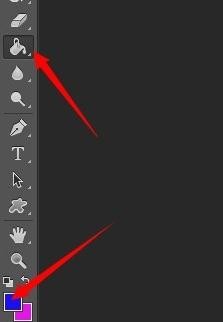如何使用ps制作阳光发散的效果
1、首先进入拍摄主页,然后新建一个画布,用油漆桶工具改变颜色,这里蓝色为例(蓝色更好看到白色的光线效)
2、然后新建一个图层,如图所示
3、点击左边的“笔刷工具”,然后将颜色改成纯白色,如图所示
4、鼠标右键点击画布,然后将画笔硬度调高,大小调到合适即可
5、然后在画布上画出如图所示的类似形状即可
6、然后点击“滤镜”→“模糊”→“镜像模糊”
7、接着将数量调到最大,模糊方式选择缩放,品质选择最好
8、确定之后,光线效果欠佳,反复按ctrl+F,光线效果就渐渐变成阳光效果; ,如图所示
9、然后找张白云背景,把做好的光线发散效果拖入画布这样就完成了阳关发射的效果了
声明:本网站引用、摘录或转载内容仅供网站访问者交流或参考,不代表本站立场,如存在版权或非法内容,请联系站长删除,联系邮箱:site.kefu@qq.com。
阅读量:47
阅读量:22
阅读量:85
阅读量:93
阅读量:22